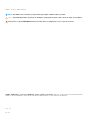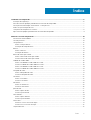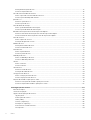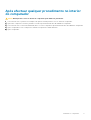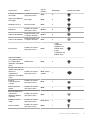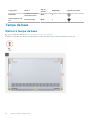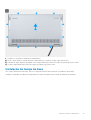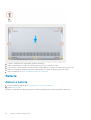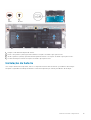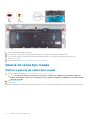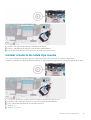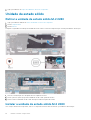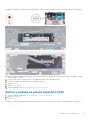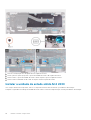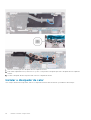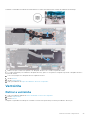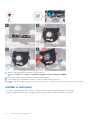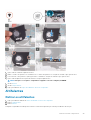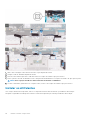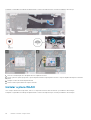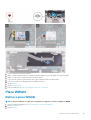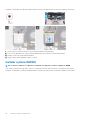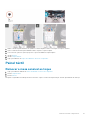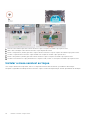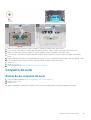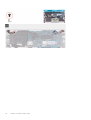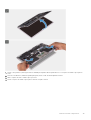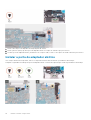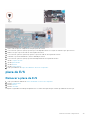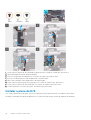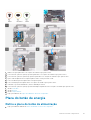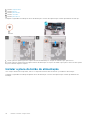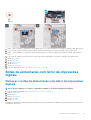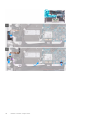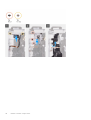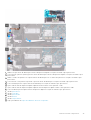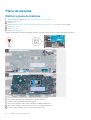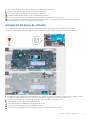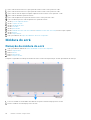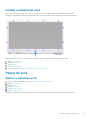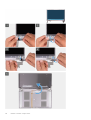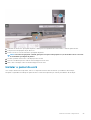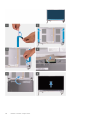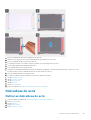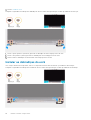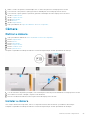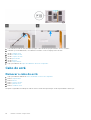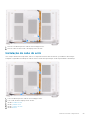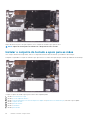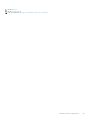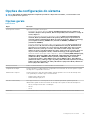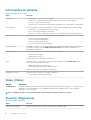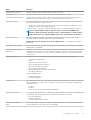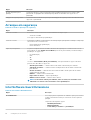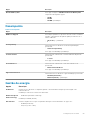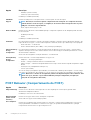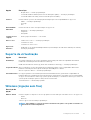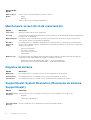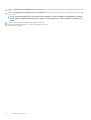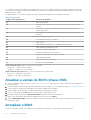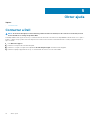Dell Vostro 5391
Manual de serviço
Modelo regulamentar: P114G
Tipo regulamentar: P114G001

Notas, avisos e advertências
NOTA: uma NOTA fornece informações importantes para ajudar a utilizar melhor o produto.
AVISO: Um AVISO indica danos potenciais no hardware ou uma perda de dados e diz como pode evitar esse problema.
ADVERTÊNCIA: Uma ADVERTÊNCIA indica potenciais danos no equipamento, lesões corporais ou morte.
© 2018 - 2019 Dell Inc. ou as suas subsidiárias. Todos os direitos reservados. Dell, EMC e outras marcas comerciais pertencem à
Dell Inc ou às suas subsidiárias. Outras marcas comerciais podem pertencer aos seus respetivos proprietários.
2019 - 08
Rev. A00

1 Trabalhar no computador.............................................................................................................. 6
Instruções de segurança.......................................................................................................................................................6
Antes de efectuar qualquer procedimento no interior do computador...........................................................................7
Proteção contra descargas eletrostáticas - Proteção ESD............................................................................................. 7
Kit de serviço no campo de ESD..........................................................................................................................................7
Transporte de componentes sensíveis............................................................................................................................... 8
Após efectuar qualquer procedimento no interior do computador................................................................................. 9
2 Retirar e instalar componentes.................................................................................................... 10
Ferramentas recomendadas............................................................................................................................................... 10
Lista de parafusos................................................................................................................................................................ 10
Tampa da base......................................................................................................................................................................12
Retirar a tampa da base.................................................................................................................................................12
Instalação da tampa da base.........................................................................................................................................13
Bateria....................................................................................................................................................................................14
Retirar a bateria.............................................................................................................................................................. 14
Instalação da bateria...................................................................................................................................................... 15
Bateria de célula tipo moeda...............................................................................................................................................16
Retirar a bateria de célula tipo moeda......................................................................................................................... 16
Instalar a bateria de célula tipo moeda.........................................................................................................................17
Unidade de estado sólido.................................................................................................................................................... 18
Retirar a unidade de estado sólido M.2 2280............................................................................................................. 18
Instalar a unidade de estado sólido M.2 2280.............................................................................................................18
Retirar a unidade de estado sólido M.2 2230............................................................................................................. 19
Instalar a unidade de estado sólido M.2 2230............................................................................................................20
Dissipador de calor............................................................................................................................................................... 21
Retirar o dissipador de calor..........................................................................................................................................21
Instalar o dissipador de calor........................................................................................................................................ 22
Ventoinha..............................................................................................................................................................................23
Retirar a ventoinha........................................................................................................................................................ 23
Instalar a ventoinha....................................................................................................................................................... 24
Altifalantes............................................................................................................................................................................25
Retirar os altifalantes.................................................................................................................................................... 25
Instalar os altifalantes....................................................................................................................................................26
placa WLAN..........................................................................................................................................................................27
Retirar a placa WLAN....................................................................................................................................................27
Instalar a placa WLAN...................................................................................................................................................28
Placa WWAN........................................................................................................................................................................29
Retirar a placa WWAN.................................................................................................................................................. 29
Instalar a placa WWAN................................................................................................................................................. 30
Painel táctil............................................................................................................................................................................31
Remover a mesa sensível ao toque..............................................................................................................................31
Instalar a mesa sensível ao toque................................................................................................................................ 32
Conjunto do ecrã................................................................................................................................................................. 33
Índice
Índice 3

Remoção do conjunto do ecrã..................................................................................................................................... 33
Instalar o conjunto do ecrã........................................................................................................................................... 36
Porta do transformador de corrente.................................................................................................................................37
Retirar a porta do transformador de corrente........................................................................................................... 37
Instalar a porta do adaptador elétrico......................................................................................................................... 38
placa de E/S.........................................................................................................................................................................39
Remover a placa de E/S...............................................................................................................................................39
Instalar a placa de E/S..................................................................................................................................................40
Placa do botão de energia...................................................................................................................................................41
Retire a placa do botão de alimentação.......................................................................................................................41
Instalar a placa do botão de alimentação....................................................................................................................42
Botão de alimentação com leitor de impressões digitais................................................................................................ 43
Remover o botão de alimentação com leitor de impressões digitais.......................................................................43
Instalar o botão de alimentação com leitor de impressões digitais..........................................................................45
Placa de sistema..................................................................................................................................................................48
Retirar a placa de sistema.............................................................................................................................................48
Instalação da placa de sistema.....................................................................................................................................49
Moldura do ecrã...................................................................................................................................................................50
Remoção da moldura do ecrã...................................................................................................................................... 50
Instalar a moldura do ecrã............................................................................................................................................. 51
Painel do ecrã....................................................................................................................................................................... 51
Retirar o painel do ecrã..................................................................................................................................................51
Instalar o painel do ecrã................................................................................................................................................ 53
Dobradiças do ecrã............................................................................................................................................................. 55
Retirar as dobradiças do ecrã...................................................................................................................................... 55
Instalar as dobradiças do ecrã......................................................................................................................................56
Câmara..................................................................................................................................................................................57
Retirar a câmara.............................................................................................................................................................57
Instalar a câmara............................................................................................................................................................57
Cabo do ecrã........................................................................................................................................................................58
Remover o cabo do ecrã.............................................................................................................................................. 58
Instalação do cabo do ecrã...........................................................................................................................................59
Tampa posterior do ecrã.................................................................................................................................................... 60
Retirar a tampa posterior do ecrã............................................................................................................................... 60
Instalar tampa posterior do ecrã..................................................................................................................................60
conjunto do teclado e apoio para as mãos........................................................................................................................61
Remover o conjunto do teclado e apoio para as mãos..............................................................................................61
Instalar o conjunto do teclado e apoio para as mãos................................................................................................ 62
3 Configuração do sistema.............................................................................................................64
Menu de arranque............................................................................................................................................................... 64
Teclas de navegação...........................................................................................................................................................64
Opções da configuração do sistema.................................................................................................................................65
Opções gerais................................................................................................................................................................ 65
Informações do sistema................................................................................................................................................66
Video (Vídeo)................................................................................................................................................................. 66
Security (Segurança)....................................................................................................................................................66
Arranque em segurança................................................................................................................................................68
Intel Software Guard Extensions.................................................................................................................................68
Desempenho.................................................................................................................................................................. 69
4
Índice

Gestão de energia..........................................................................................................................................................69
POST Behavior (Comportamento do POST)............................................................................................................ 70
Suporte de virtualização................................................................................................................................................ 71
Wireless (Ligação sem fios).......................................................................................................................................... 71
Maintenance screen (Ecrã de manutenção)..............................................................................................................72
Registos do sistema.......................................................................................................................................................72
SupportAssist System Resolution (Resolução do sistema SupportAssist)............................................................ 72
Palavra-passe do sistema e de configuração...................................................................................................................73
Atribuir uma palavra-passe de configuração de sistema.......................................................................................... 73
Eliminar ou alterar uma palavra-passe de configuração do sistema existente.......................................................73
4 Resolução de problemas..............................................................................................................75
Diagnóstico de avaliação otimizada do sistema pré-arranque - Diagnóstico ePSA.................................................... 75
Execução dos diagnósticos ePSA................................................................................................................................75
Luzes de diagnóstico do sistema.......................................................................................................................................75
Atualizar a versão do BIOS (chave USB)......................................................................................................................... 76
Actualizar o BIOS.................................................................................................................................................................76
Opções de recuperação e backup de dados.................................................................................................................... 77
Ciclo de alimentação Wi-Fi................................................................................................................................................. 77
Descarregar a energia estática...........................................................................................................................................77
5 Obter ajuda................................................................................................................................78
Contactar a Dell................................................................................................................................................................... 78
Índice
5

Trabalhar no computador
Instruções de segurança
Utilize as diretrizes de segurança seguintes para proteger o seu computador contra potenciais danos e para assegurar a sua segurança
pessoal. Salvo indicação em contrário, cada procedimento incluído neste documento pressupõe que:
• Leu as informações de segurança fornecidas com o computador.
• É possível substituir ou, se adquirido em separado, instalar um componente ao efetuar o procedimento de remoção na ordem inversa.
NOTA: Desligue todas as fontes de alimentação antes de proceder à abertura de tampas ou painéis do computador. Após
terminar os trabalhos no interior do computador, volte a colocar toda as tampas, painéis e parafusos antes de ligar a
fonte de alimentação.
ADVERTÊNCIA: Antes de trabalhar no interior do computador, leia as informações de segurança fornecidas com o
mesmo. Para obter mais informações sobre outras melhores práticas de segurança, consulte a página sobre
conformidade legal (Regulatory Compliance)
AVISO: Muitas das reparações só podem ser efetuadas por um técnico de assistência qualificado. Apenas deverá efetuar
a resolução de problemas e algumas reparações simples, conforme autorizado na documentação do produto ou como
orientado pelo serviço de assistência online ou por telefone e pela equipa de suporte. Os danos causados por assistência
não autorizada pela Dell não estão cobertos pela garantia. Leia e siga as instruções sobre segurança fornecidas com o
produto.
AVISO: Para evitar descargas eletrostáticas, ligue-se à terra utilizando uma faixa de ligação à terra para pulso ou
tocando periodicamente numa superfície metálica não pintada ao mesmo tempo que toca num conector na parte
posterior do computador.
AVISO: Manuseie cuidadosamente os componentes e as placas. Não toque nos componentes ou nos contactos da placa.
Segure a placa pelas extremidades ou pelo suporte metálico de instalação. Segure nos componentes, como um
processador, pelas extremidades e não pelos pinos.
AVISO: Quando desligar um cabo, puxe pelo respectivo conector ou pela patilha e não pelo próprio cabo. Alguns cabos
possuem conectores com patilhas de bloqueio. Se estiver a desligar este tipo de cabo, prima as patilhas de bloqueio
antes de desligar o cabo. Ao separar as fichas, mantenha-as alinhadas para evitar a torção dos pinos. Para além disso,
antes de ligar um cabo, verifique se ambos as fichas estão direccionadas e alinhadas correctamente.
NOTA: Pode haver diferenças de aparência entre a cor do computador e determinados componentes em relação aos
apresentados nas ilustrações deste documento.
AVISO: O sistema desliga-se se as tampas laterais forem removidas com o sistema a funcionar. O sistema não liga
enquanto as tampas laterais estiverem removidas.
AVISO: O sistema encerrar-se-á se as tampas laterais forem removidas com o sistema a funcionar. O sistema não liga
enquanto as tampas laterais estiverem removidas.
AVISO: O sistema encerrar-se-á se as tampas laterais forem removidas com o sistema a funcionar. O sistema não liga
enquanto as tampas laterais estiverem removidas.
1
6 Trabalhar no computador

Antes de efectuar qualquer procedimento no
interior do computador
NOTA: As imagens apresentadas neste documento podem não representar exactamente o seu computador, pois
dependem da configuração encomendada.
Proteção contra descargas eletrostáticas -
Proteção ESD
As ESD são uma das principais preocupações no que respeita aos componentes eletrónicos, especialmente componentes sensíveis como
as placas de expansão, os processadores, as memórias DIMM e as placas de sistema. Correntes elétricas muito ligeiras podem danificar os
circuitos de formas que talvez não sejam tão óbvias, tais como falhas latentes ou produtos com uma duração mais curta. Uma vez que a
indústria vai exigindo uma potência cada vez menor e uma densidade cada vez mais elevada, a proteção contra ESD é uma preocupação
crescente.
Devido ao aumento da densidade dos semicondutores utilizados nos mais recentes produtos da Dell, existe agora mais sensibilidade aos
danos provocados pela estática relativamente ao que acontecia nos anteriores produtos da Dell. Por isso, já não são aplicáveis alguns
métodos aprovados no passado no que diz respeito ao manuseamento das peças.
Existem dois tipos de danos provocados por ESD: falhas catastróficas e latentes.
• Catastróficas – as falhas catastróficas representam cerca de 20% das falhas provocadas por ESD. Os danos levam a uma perda
completa e imediata da funcionalidade do dispositivo. Um exemplo de falha catastrófica é uma memória DIMM que recebeu um choque
estático e gera imediatamente um sintoma de “Nenhum POST/Nenhum vídeo”, emitindo um código sonoro que representa uma
memória ausente ou não funcional.
• Latente – as falhas latentes representam cerca de 80% das falhas provocadas por ESD. Uma elevada taxa de falhas latentes significa
que, na maioria das vezes, quando o dano ocorre, não é imediatamente reconhecido. A DIMM recebe um choque estático, mas o sinal
é apenas enfraquecido e não produz imediatamente os sintomas externos relacionados com os danos. O sinal enfraquecido pode
demorar semanas ou meses a desaparecer e, entretanto, pode causar degradação da integridade da memória, erros de memória
intermitentes, etc.
O tipo de dano mais difícil de reconhecer e resolver é o dano latente.
Execute os passos seguintes para evitar danos provocados por ESD:
• Utilize uma pulseira antiestática com fios adequadamente ligada à terra. A utilização de pulseiras antiestáticas sem fios já não é
permitida; não fornecem proteção adequada. Tocar no chassi antes de manusear as peças não garante uma proteção adequada contra
a ESD nas peças com maior sensibilidade aos danos provocados por ESD.
• Manuseie todos os componentes sensíveis à estática numa área antiestática. Se possível, utilize almofadas antiestáticas para o piso e
para a bancada de trabalho.
• Quando desembalar um componente sensível à estática, não retire o componente do material antiestático da embalagem até que
esteja preparado para instalar o componente. Antes de desembalar o pacote antiestático, certifique-se de descarrega a eletricidade
estática do seu corpo.
• Antes de transportar um componente sensível à estática, coloque-o num recipiente ou embalagem antiestática.
Kit de serviço no campo de ESD
O kit não monitorizado de serviço no campo é o kit de serviço usado com mais frequência. Cada kit de serviço no campo inclui três
componentes principais: tapete antiestático, pulseira antiestática e fio de ligação.
Componentes de um kit de serviço no campo de ESD
Os componentes de um kit de serviço no campo de ESD são:
• Tapete antiestático – o tapete antiestático dissipa a eletricidade estática e as peças podem ser colocadas sobre o mesmo durante os
procedimentos de serviço. Quando utilizar um tapete antiestático, a sua pulseira antiestática deverá estar aconchegada ao pulso e o fio
de ligação deverá estar ligado ao tapete e a qualquer superfície metálica sem revestimento no sistema em que está a trabalhar. Depois
de corretamente implementadas, as peças de manutenção podem ser removidas do saco antiestático e colocadas diretamente no
tapete. Os itens sensíveis a ESD estão seguros na sua mão, no tapete antiestático, no sistema ou no interior de um saco.
• Pulseira antiestática e fio de ligação – a pulseira antiestática e o fio de ligação podem estar diretamente ligados ao seu pulso e a
uma superfície metálica sem revestimento no hardware se o tapete antiestático não for necessário ou se estiverem ligados ao tapete
Trabalhar no computador
7

antiestático para proteger o hardware temporariamente colocado no tapete. A ligação física entre a pulseira antiestática, o fio de
ligação e a sua pele, o tapete antiestático e o hardware é denominada por ligação. Utilize apenas os kits de serviço no campo que
incluem uma pulseira antiestática, um tapete antiestático e um fio de ligação. Nunca utilize pulseiras antiestáticas sem fios. Esteja
sempre ciente de que os fios internos de uma pulseira têm tendência a danificar-se com o uso e devem ser inspecionados
regularmente com um dispositivo de teste adequado para evitar danos acidentais no hardware provocados por ESD. Recomendamos
que teste a pulseira antiestática e o fio de ligação, pelo menos, uma vez por semana.
• Dispositivo de teste da pulseira antiestática – os fios no interior de uma pulseira antiestática são propícios a danificarem-se com o
tempo. Quando utilizar um kit não monitorizado, é recomendável que efetue regularmente um teste à pulseira antes de cada serviço e,
no mínimo, um teste por semana. Um dispositivo de teste para pulseiras antiestáticas é o melhor método utilizado para este teste. Se
não tiver o seu próprio dispositivo de teste, contacte a sua sede regional para saber se podem disponibilizar um dispositivo. Para
realizar este teste, conecte o fio de ligação da pulseira antiestática ao dispositivo de teste, enquanto este estiver preso ao seu pulso, e
prima o botão de teste. Se o teste for positivo, é aceso um LED verde; se o teste for negativo, é aceso um LED vermelho e é emitido
um alarme.
• Elementos isoladores – é fundamental manter os dispositivos sensíveis a ESD, como os revestimentos de plástico dos dissipadores
de calor, afastados das peças internas que são isoladoras e possuem, muitas vezes, carga elétrica.
• Ambiente de trabalho – antes de implementar o kit de serviço no campo de ESD, avalie a situação no local do cliente. Por exemplo, a
implementação do kit num ambiente de servidor é diferente da implementação num ambiente de desktop ou computador portátil. Os
servidores são normalmente instalados num rack de um centro de dados; os desktops ou computadores portáteis são normalmente
colocados em secretárias ou cubículos de escritório. Procure sempre uma área de trabalho plana e aberta, totalmente desimpedida e
suficientemente espaçosa para implementar o kit de ESD, aproveitando um espaço adicional para acomodar o tipo de sistema que está
a ser reparado. A área de trabalho também não deve ter quaisquer isoladores que possam provocar a ocorrência de ESD. Na área de
trabalho, os isoladores como o poliestireno expandido e outros plásticos devem estar sempre a uma distância de, pelo menos, 12
polegadas ou 30 centímetros das peças sensíveis antes de manusear fisicamente quaisquer componentes de hardware.
• Embalagem protegida contra ESD – todos os dispositivos sensíveis a ESD devem ser enviados e recebidos numa embalagem
antiestática. Recomendamos o uso de sacos metálicos e antiestáticos. No entanto, deve sempre devolver a peça danificada dentro do
mesmo saco e embalagem antiestática em que a peça foi enviada. O saco antiestático deve ser dobrado e fechado com fita e todo o
material de espuma da embalagem deve ser usado na caixa original em que a peça foi enviada. Os dispositivos sensíveis a ESD só
devem ser removidos numa superfície de trabalho protegida contra ESD e as peças nunca devem ser colocadas no topo do saco
antiestático porque apenas o interior do saco oferece proteção. Coloque sempre as peças na sua mão, no tapete antiestático, no
sistema ou no interior do saco antiestático.
• Transportar componentes sensíveis – quando transportar componentes sensíveis a ESD, tais como peças de substituição ou peças
que serão devolvidas à Dell, é fundamental colocar estas peças em sacos antiestáticos para um transporte mais seguro.
Resumo sobre a proteção contra ESD
Recomendamos que todos os técnicos de serviço no campo utilizem sempre a pulseira antiestática com fios convencional e o tapete
antiestático de proteção quando efetuarem uma intervenção nos produtos Dell. Para além disso, é fundamental que os técnicos
mantenham as peças sensíveis afastadas de todas as peças isoladoras durante a intervenção e é fundamental que usem sacos
antiestáticos para transporte dos componentes sensíveis.
Transporte de componentes sensíveis
Quando transportar componentes sensíveis a ESD, tais como peças de substituição ou peças que serão devolvidas à Dell, é fundamental
colocar estas peças em sacos antiestáticos para um transporte mais seguro.
Levantar equipamento
Cumpra as seguintes diretrizes quando levantar equipamento pesado:
AVISO:
Não levante mais de 23 kg. Utilize sempre recursos adicionais ou um dispositivo de elevação mecânico.
1. Consiga uma sensação de equilíbrio firme. Mantenha os pés afastados para obter estabilidade e aponte os dedos dos pés para fora.
2. Contraia os músculos do abdómen. Os músculos abdominais suportam a sua coluna quando levanta pesos para contrabalançar a força
da carga.
3. Faça o movimento de elevação com as pernas e não com as costas.
4. Mantenha a carga junto do corpo. Quanto mais perto da coluna estiver a carga, menos força terá de exercer com as costas.
5. Mantenha as costas direitas, quer esteja a levantar ou a pousar a carga. Não adicione o peso do seu corpo à carga. Evite torcer o
corpo e as costas.
6. Use as mesmas técnicas no sentido inverso para pousar a carga.
8
Trabalhar no computador

Após efectuar qualquer procedimento no interior
do computador
AVISO: Deixar parafusos soltos no interior do computador pode danificá-lo gravemente.
1. Volte a colocar todos os parafusos e certifique-se de que não existem parafusos soltos no interior do computador.
2. Ligue todos os dispositivos externos, periféricos ou cabos que tenha retirado antes de trabalhar no computador.
3. Volte a colocar todos os cartões de multimédia, discos ou outros componentes que tenha retirado antes de trabalhar no computador.
4. Ligue o computador e todos os dispositivos anexados às respectivas tomadas eléctricas.
5. Ligue o computador.
Trabalhar no computador 9

Retirar e instalar componentes
Ferramentas recomendadas
Os procedimentos descritos neste documento requerem as seguintes ferramentas:
• Chave de parafusos Phillips #0
• Chave de parafusos Phillips #1
• Chave de fendas Phillips n.º 2
• Instrumento de plástico pontiagudo
• Chave de fendas T-30 Torx
NOTA:
A chave de fendas n.º 0 serve para parafusos 0-1 e a chave de fendas n.º 1 serve para parafusos 2-4
Lista de parafusos
NOTA: Quando retirar os parafusos de um componente, recomendamos que Tome nota do tipo de parafuso e da
quantidade de parafusos, e que os coloque numa caixa para armazenamento de parafusos. Isto serve para garantir de
que volta a repor a quantidade e o tipo corretos de parafusos quando voltar a colocar o componente.
NOTA: Alguns computadores têm superfícies magnéticas. Certifique-se de que os parafusos não são deixados presos a
essas superfícies quando voltar a colocar um componente.
NOTA: A cor do parafuso pode variar dependendo da configuração pedida.
Tabela 1. Lista de parafusos
Componente Fixado a
Tipo de
parafuso
Quantidade Imagem do parafuso
Tampa da base
Conjunto do teclado e
apoio para as mãos
M2x2 2
Tampa da base
Conjunto do teclado e
apoio para as mãos
M2x4 1
Tampa da base
Conjunto do teclado e
apoio para as mãos
M2,5x7 6
NOTA: A cor do
parafuso pode variar
dependendo da
configuração
encomendada.
Bateria
Conjunto do teclado e
apoio para as mãos
M2x3 4
Painel do ecrã
Tampa traseira do ecrã
e conjunto da antena
M2x2 4
Ventoinha
Conjunto do teclado e
apoio para as mãos
M2.5x5 3
2
10 Retirar e instalar componentes

Componente Fixado a
Tipo de
parafuso
Quantidade Imagem do parafuso
Conjunto da unidade de
disco rígido
Conjunto do teclado e
apoio para as mãos
M2x3 4
Suporte da unidade de
disco rígido
Disco rígido M3x3 4
Dissipador de calor Placa de sistema M2x3 3
Dobradiças
Conjunto do teclado e
apoio para as mãos
M2.5x5 5
Suportes da dobradiça
Tampa traseira do ecrã
e conjunto da antena
M2.5x4 8
Suportes da dobradiça
Tampa traseira do ecrã
e conjunto da antena
M2x2 2
placa de E/S
Conjunto do teclado e
apoio para as mãos
M2x4
• 1 (para
computador
equipados com
unidade ótica)
• 2 (para
computador sem
unidade ótica)
Suporte da unidade
ótica (aplicável apenas
nos computadores
equipados com unidade
ótica)
Unidade ótica M2x3 2
Placa de conectores da
unidade ótica (aplicável
apenas nos
computadores
equipados com unidade
ótica)
Conjunto do teclado e
apoio para as mãos
M2x2 (cabeça
grande)
1
Porta do
transformador de
corrente
Conjunto do teclado e
apoio para as mãos
M2x3 1
Placa do botão de
energia
Conjunto do teclado e
apoio para as mãos
M2x2 1
Botão de alimentação
com leitor de
impressões digitais
(opcional)
Conjunto do teclado e
apoio para as mãos
M2x2 1
Unidade de estado
sólido
Conjunto do teclado e
apoio para as mãos
M2x2,2+0,8 1
Placa de sistema
Conjunto do teclado e
apoio para as mãos
M2x4 1
Retirar e instalar componentes 11

Componente Fixado a
Tipo de
parafuso
Quantidade Imagem do parafuso
Painel tátil
Conjunto do teclado e
apoio para as mãos
M2x2 4
Suporte da placa sem
fios
Placa de sistema M2x3 1
Tampa da base
Retirar a tampa da base
1. Siga o procedimento indicado em Antes de trabalhar no interior do computador.
A imagem a seguir indica a localização da tampa da base e fornece uma representação visual do procedimento de remoção.
12 Retirar e instalar componentes

1. Desaperte os três parafusos integrados na tampa da base.
2. Retire os quatro parafusos (M2x6) que fixam a tampa da base ao conjunto do teclado e apoio para as mãos.
3. Utilizando um objeto de plástico pontiagudo, force a tampa da base para a retirar do conjunto do teclado e apoio para as mãos.
4. Levante a tampa da base para a retirar do conjunto do teclado e apoio para as mãos.
Instalação da tampa da base
Caso esteja a substituir um componente, remova o componente existente antes de efetuar o procedimento de instalação.
A imagem a seguir indica a localização da tampa da base e fornece uma representação visual do procedimento de instalação.
Retirar e instalar componentes
13

1. Coloque o computador com as dobradiças viradas na sua direção.
2. Alinhe a tampa da base no conjunto do teclado e apoio para as mãos e encaixe-a no lugar.
3. Volte a colocar os quatro parafusos (M2x6) que fixam a tampa da base ao conjunto do teclado e apoio para as mãos.
4. Aperte os três parafusos integrados que fixam a tampa da base ao conjunto do teclado e apoio para as mãos.
1. Siga o procedimento em Depois de trabalhar no interior do computador.
Bateria
Retirar a bateria
1. Siga o procedimento indicado em Antes de trabalhar no interior do computador.
2. Retire a tampa da base.
A imagem a seguir indica a localização da bateria e fornece uma representação visual do procedimento de remoção.
14
Retirar e instalar componentes

1. Desligue o cabo da bateria da placa de sistema.
2. Retire os dois parafusos (M2x2) que fixam a bateria ao conjunto do teclado e apoio para as mãos.
3. Instale os parafusos (M1.6x4) que fixam a bateria à placa de sistema e ao conjunto do teclado e apoio para as mãos.
4. Levante a bateria para a retirar do conjunto do teclado e apoio para as mãos.
Instalação da bateria
Caso esteja a substituir um componente, remova o componente existente antes de efetuar o procedimento de instalação.
A imagem a seguir indica a localização da bateria e fornece uma representação visual do procedimento de instalação.
Retirar e instalar componentes
15

1. Ligue o cabo da bateria à placa de sistema.
2. Volte a colocar os dois parafusos (M2x2) que fixam a bateria ao conjunto do teclado e apoio para as mãos.
3. Volte a colocar o parafuso (M1.6x4) que fixa a bateria à placa de sistema e ao conjunto do teclado e apoio para as mãos.
1. Instale a tampa da base.
2. Siga o procedimento em Depois de trabalhar no interior do computador.
Bateria de célula tipo moeda
Retirar a bateria de célula tipo moeda
1. Siga o procedimento indicado em Antes de trabalhar no interior do computador.
AVISO:
A remoção da bateria em forma de moeda repõe as configurações originais do programa de configuração
do BIOS. Recomenda-se que anote as configurações do programa de configuração do BIOS antes de retirar a bateria
em forma de moeda.
2. Retire a tampa da base.
3. Retire a bateria.
A imagem seguinte indica a localização da bateria de célula tipo moeda e fornece uma representação visual do procedimento de remoção.
16
Retirar e instalar componentes

1. Desligue o cabo da bateria de célula tipo moeda da placa de sistema.
2. Remova o cabo da bateria de célula tipo moeda da guia de encaminhamento.
3. Descole a bateria de célula tipo moeda do conjunto do teclado e apoio para as mãos.
Instalar a bateria de célula tipo moeda
Caso esteja a substituir um componente, remova o componente existente antes de efetuar o procedimento de instalação.
A imagem a seguir indica a localização da bateria de célula tipo moeda e fornece uma representação visual do procedimento de instalação.
1. Cole a bateria de célula tipo moeda no encaixe no conjunto do teclado e apoio para as mãos.
2. Encaminhe o cabo da bateria de célula tipo moeda ao longo da guia de encaminhamento.
3. Ligue o cabo da bateria de célula tipo moeda à placa de sistema.
1. Instale a bateria.
2. Instale a tampa da base.
Retirar e instalar componentes
17

3. Siga o procedimento em Depois de trabalhar no interior do computador.
Unidade de estado sólido
Retirar a unidade de estado sólido M.2 2280
1. Siga o procedimento indicado em Antes de trabalhar no interior do computador.
2. Retire a tampa da base.
3. Retire a bateria.
A imagem a seguir indica a localização da unidade de estado sólido e fornece uma representação visual do procedimento de remoção.
1. Descole a fita Mylar que fixa o dissipador de calor à placa de sistema.
2. Retire o parafuso (M2x2.5) que fixa a unidade de estado sólido à placa de sistema.
3. Deslize e retire a unidade de estado sólido da respetiva ranhura na placa de sistema.
Instalar a unidade de estado sólido M.2 2280
Caso esteja a substituir um componente, remova o componente existente antes de efetuar o procedimento de instalação.
18
Retirar e instalar componentes

A imagem a seguir indica a localização da unidade de estado sólido e fornece uma representação visual do procedimento de instalação.
1. Alinhe o entalhe na unidade de estado sólido com a patilha no encaixe da unidade de estado sólido e introduza a unidade no respetivo
encaixe na placa de sistema.
2. Volte a colocar o parafuso (M2x2.5) que fixa a unidade de estado sólido à placa de sistema.
3. Cole a fita mylar que fixa o dissipador de calor à placa de sistema.
1. Instale a bateria.
2. Instale a tampa da base.
3. Siga o procedimento em Depois de trabalhar no interior do computador.
Retirar a unidade de estado sólido M.2 2230
1. Siga o procedimento indicado em Antes de trabalhar no interior do computador.
2. Retire a tampa da base.
3. Retire a bateria.
A imagem a seguir indica a localização da unidade de estado sólido e fornece uma representação visual do procedimento de remoção.
Retirar e instalar componentes
19

1. Descole a fita Mylar que fixa o dissipador de calor à placa de sistema.
2. Retire o parafuso (M2x2.5) que fixa o suporte da unidade de estado sólido à placa de sistema.
3. Deslize e retire o suporte da unidade de estado sólido do respetivo suporte na placa de sistema.
4. Deslize e retire a unidade de estado sólido do respetivo encaixe na placa de sistema.
Instalar a unidade de estado sólido M.2 2230
Caso esteja a substituir um componente, remova o componente existente antes de efetuar o procedimento de instalação.
A imagem a seguir indica a localização da unidade de estado sólido e fornece uma representação visual do procedimento de instalação.
20
Retirar e instalar componentes
A página está carregando ...
A página está carregando ...
A página está carregando ...
A página está carregando ...
A página está carregando ...
A página está carregando ...
A página está carregando ...
A página está carregando ...
A página está carregando ...
A página está carregando ...
A página está carregando ...
A página está carregando ...
A página está carregando ...
A página está carregando ...
A página está carregando ...
A página está carregando ...
A página está carregando ...
A página está carregando ...
A página está carregando ...
A página está carregando ...
A página está carregando ...
A página está carregando ...
A página está carregando ...
A página está carregando ...
A página está carregando ...
A página está carregando ...
A página está carregando ...
A página está carregando ...
A página está carregando ...
A página está carregando ...
A página está carregando ...
A página está carregando ...
A página está carregando ...
A página está carregando ...
A página está carregando ...
A página está carregando ...
A página está carregando ...
A página está carregando ...
A página está carregando ...
A página está carregando ...
A página está carregando ...
A página está carregando ...
A página está carregando ...
A página está carregando ...
A página está carregando ...
A página está carregando ...
A página está carregando ...
A página está carregando ...
A página está carregando ...
A página está carregando ...
A página está carregando ...
A página está carregando ...
A página está carregando ...
A página está carregando ...
A página está carregando ...
A página está carregando ...
A página está carregando ...
A página está carregando ...
-
 1
1
-
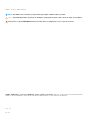 2
2
-
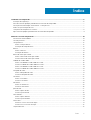 3
3
-
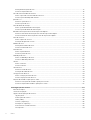 4
4
-
 5
5
-
 6
6
-
 7
7
-
 8
8
-
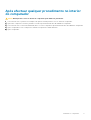 9
9
-
 10
10
-
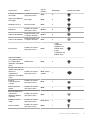 11
11
-
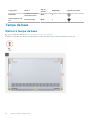 12
12
-
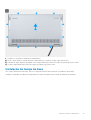 13
13
-
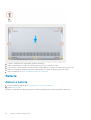 14
14
-
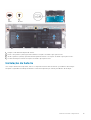 15
15
-
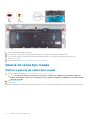 16
16
-
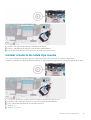 17
17
-
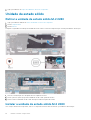 18
18
-
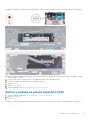 19
19
-
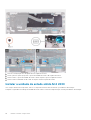 20
20
-
 21
21
-
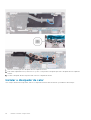 22
22
-
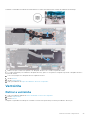 23
23
-
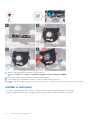 24
24
-
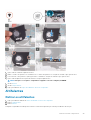 25
25
-
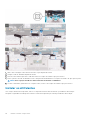 26
26
-
 27
27
-
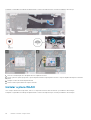 28
28
-
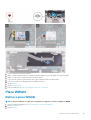 29
29
-
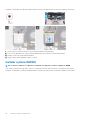 30
30
-
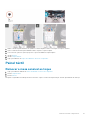 31
31
-
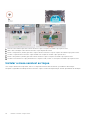 32
32
-
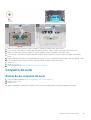 33
33
-
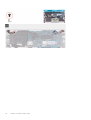 34
34
-
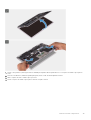 35
35
-
 36
36
-
 37
37
-
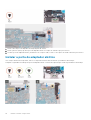 38
38
-
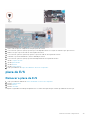 39
39
-
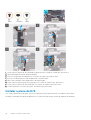 40
40
-
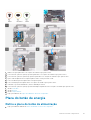 41
41
-
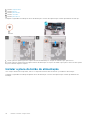 42
42
-
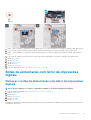 43
43
-
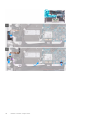 44
44
-
 45
45
-
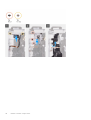 46
46
-
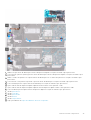 47
47
-
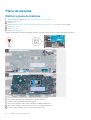 48
48
-
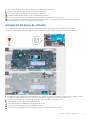 49
49
-
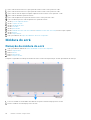 50
50
-
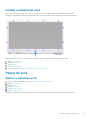 51
51
-
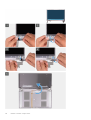 52
52
-
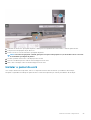 53
53
-
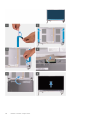 54
54
-
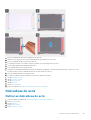 55
55
-
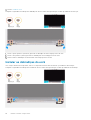 56
56
-
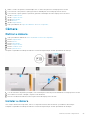 57
57
-
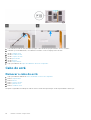 58
58
-
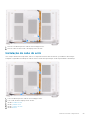 59
59
-
 60
60
-
 61
61
-
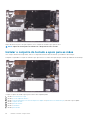 62
62
-
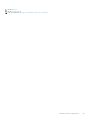 63
63
-
 64
64
-
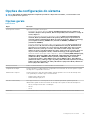 65
65
-
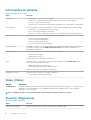 66
66
-
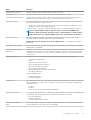 67
67
-
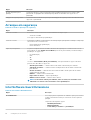 68
68
-
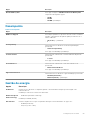 69
69
-
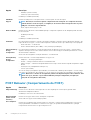 70
70
-
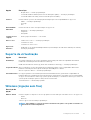 71
71
-
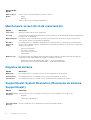 72
72
-
 73
73
-
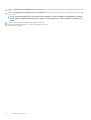 74
74
-
 75
75
-
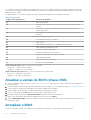 76
76
-
 77
77
-
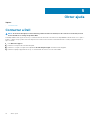 78
78
Artigos relacionados
-
Dell Vostro 5301 Manual do proprietário
-
Dell Latitude 5511 Manual do proprietário
-
Dell Vostro 5300 Manual do proprietário
-
Dell G3 15 3590 Manual do usuário
-
Dell G3 15 3500 Manual do usuário
-
Dell Inspiron 7791 2-in-1 Manual do usuário
-
Dell Latitude 5501 Manual do proprietário
-
Dell Precision 3551 Manual do proprietário
-
Dell Vostro 3405 Manual do proprietário